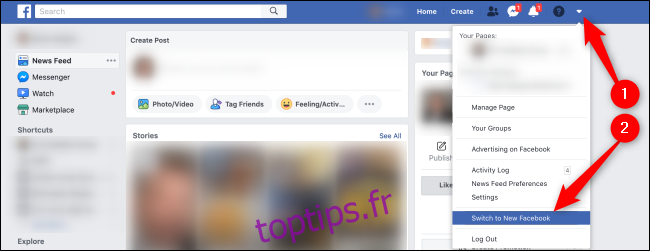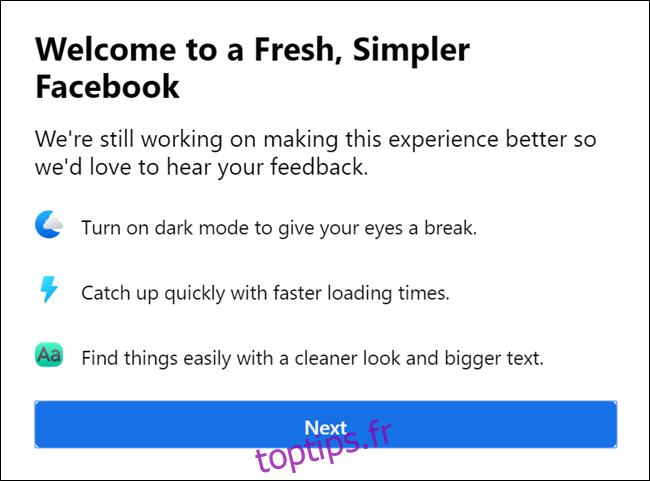Le site Web de bureau de Facebook fait l’objet d’une refonte visuelle à laquelle presque tout le monde peut accéder. Mettez à jour ce tout nouveau design moins encombré en un clic. Mais ne vous inquiétez pas, si vous n’aimez pas le changement, vous revenez à l’interface classique si vous souhaitez conserver les réseaux sociaux que vous connaissez.
Comment activer la nouvelle interface de Facebook
Dirigez-vous vers Site Web de bureau de Facebook sur votre ordinateur et connectez-vous à votre compte.
Ensuite, cliquez sur la flèche vers le bas dans le coin supérieur droit de l’interface, puis sélectionnez l’option «Passer à un nouveau Facebook». La page s’actualisera et la nouvelle conception de l’interface se chargera.
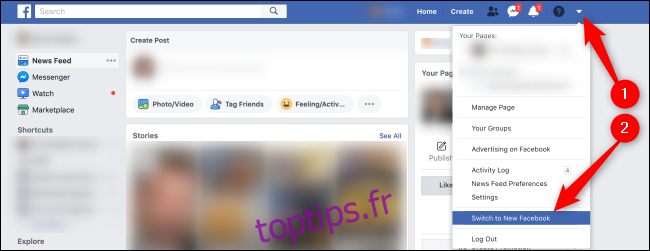
Un message de bienvenue apparaîtra la première fois que vous passez au nouveau design Facebook. Le réseau social affirme que la refonte permet un temps de chargement plus rapide, un aspect plus net et un texte plus gros. De plus, Facebook inclut désormais un mode sombre que vous pouvez activer chaque fois que vous souhaitez donner une pause à vos yeux.
De plus, cette mise à jour de l’interface de Facebook s’accompagne également d’une refonte conviviale de l’onglet Groupes et d’une refonte complète du fil d’actualité.
Cliquez sur le bouton «Suivant» pour continuer.
Avant de vous lancer dans la nouvelle interface, vous pourrez choisir entre le mode Lumière traditionnel ou passer au nouveau mode Sombre. Sélectionnez l’option de votre choix, puis cliquez sur le bouton «Commencer».
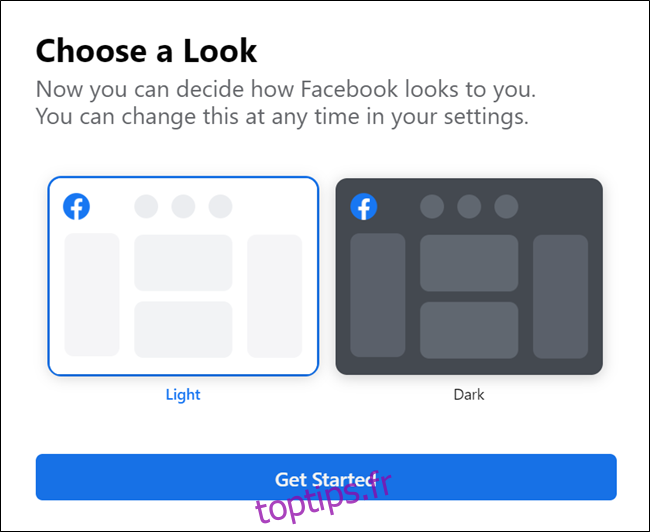
Ne vous inquiétez pas, si vous n’êtes pas fan du mode sombre, vous pouvez revenir à la lumière quand vous le souhaitez.
Comment revenir à l’ancienne interface de Facebook
Une fois que vous avez activé la nouvelle interface, vous pouvez toujours annuler la modification depuis la page d’accueil de votre compte Facebook. Pour ce faire, cliquez sur la flèche vers le bas en haut à droite, puis sélectionnez «Passer à Facebook classique».
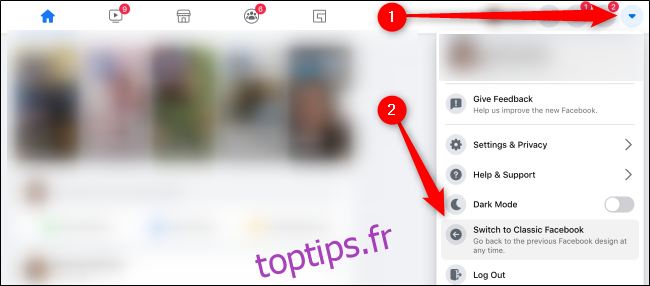
À un moment donné, Facebook décidera peut-être de proposer le nouveau design à tout le monde. Lorsque ce moment viendra, vous ne serez probablement pas autorisé à revenir à l’ancienne interface.